Công cụ Command Line (hay còn gọi là Terminal, Dấu nhắc Lệnh) là một trong những tính năng mạnh mẽ và hữu ích nhất trên Windows mà cả người dùng phổ thông lẫn chuyên gia đều có thể khai thác. Nó cho phép bạn tương tác trực tiếp với lõi hệ thống máy tính, bỏ qua giao diện đồ họa phức tạp và ra lệnh trực tiếp để khắc phục vô vàn vấn đề, từ sự cố phần cứng cho đến các vấn đề liên quan đến mạng. Ban đầu, việc làm quen với Command Line có thể gây e ngại, nhưng thực tế lại không hề khó như bạn nghĩ. Đằng sau những từ viết tắt và cú pháp ngắn gọn là các lệnh đơn giản, dễ hiểu và cực kỳ hữu ích.
Có hàng chục, thậm chí hàng trăm mã lệnh Command Line khác nhau, nhưng trong bài viết này, 123thuthuat.com sẽ tổng hợp 5 lệnh cơ bản và phổ biến nhất mà mọi người dùng Windows tại Việt Nam nên biết. Đây là những lệnh thiết yếu giúp bạn thực hiện các tác vụ quản lý và khắc phục sự cố cơ bản nhất trên máy tính của mình. Bài viết này được thiết kế dành cho những người hoàn toàn mới, chưa từng “dấn thân” vào thế giới của Terminal.
5. Lệnh HELP: Cổng thông tin cho người mới bắt đầu
Hướng dẫn từ A đến Z ngay trong Terminal
Khi mới bắt đầu sử dụng Command Line, việc đối mặt với một màn hình đen với con trỏ nhấp nháy có thể khiến nhiều người cảm thấy choáng ngợp. Tuy nhiên, mọi việc có thể đơn giản hơn rất nhiều. Bạn không cần phải tìm kiếm vô số nguồn thông tin trên mạng để biết phải làm gì; tất cả những gì bạn cần làm là gõ help vào Terminal, và nó sẽ cung cấp cho bạn một danh sách khổng lồ các lệnh tiềm năng cùng với mô tả ngắn gọn về chức năng của chúng.
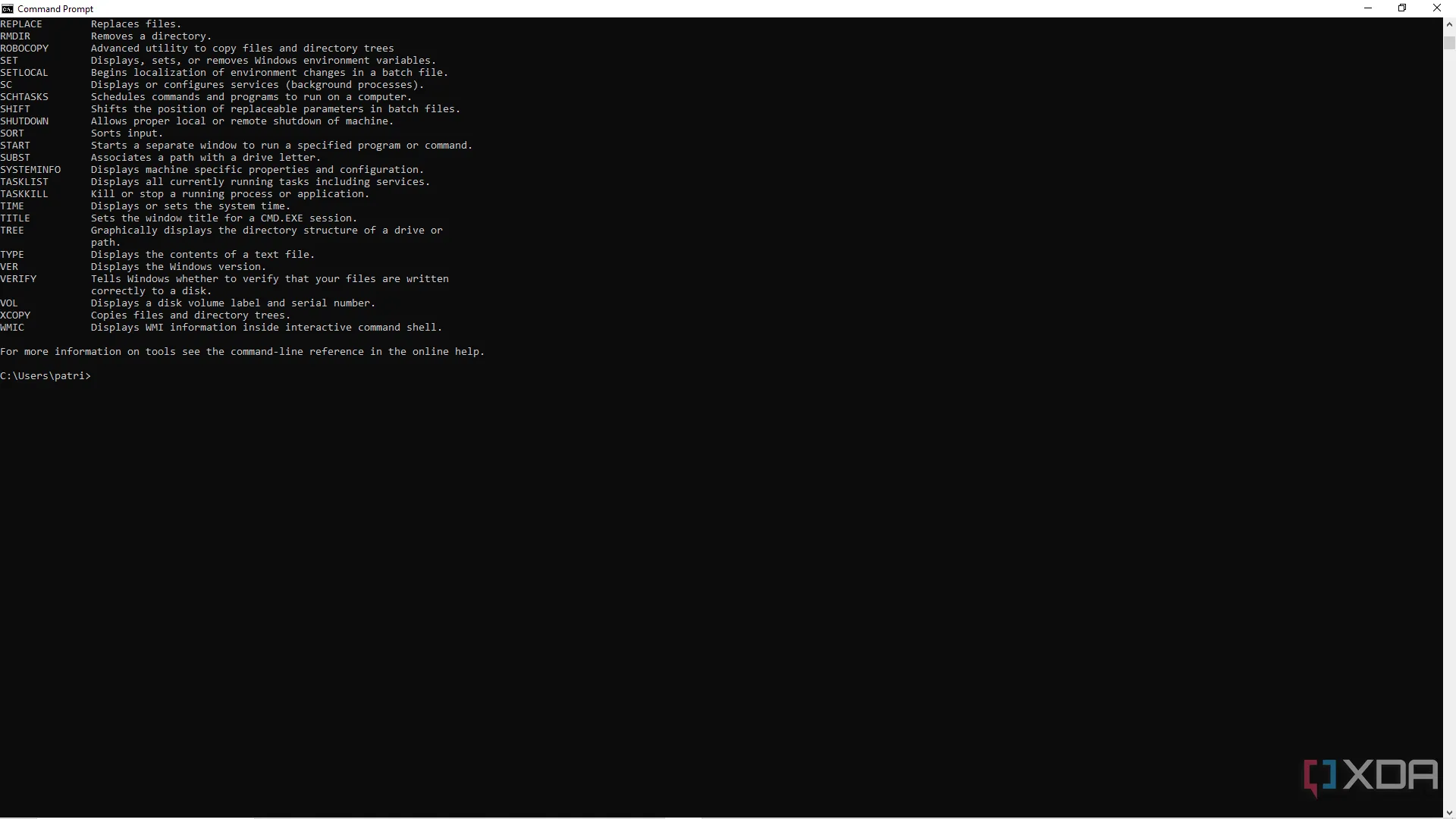 Minh họa cách sử dụng lệnh help trong Command Line, hiển thị danh sách các lệnh và mô tả ngắn gọn
Minh họa cách sử dụng lệnh help trong Command Line, hiển thị danh sách các lệnh và mô tả ngắn gọn
Bạn thậm chí có thể đi xa hơn. Chỉ cần gõ help [tên_lệnh] (ví dụ: help ipconfig), Terminal sẽ cung cấp cho bạn một bản phân tích chi tiết hơn về cách sử dụng cụ thể của lệnh đó, bao gồm các tham số tùy chọn và ý nghĩa của chúng. Đây là “người bạn” đầu tiên và quan trọng nhất cho bất kỳ ai muốn khám phá Command Line.
4. Lệnh IPCONFIG: Công cụ chẩn đoán mạng toàn diện
Cái nhìn tổng quan về mạng của bạn
Nhập ipconfig vào Terminal là một trong những cách dễ nhất để có cái nhìn tổng thể về những gì đang diễn ra trên mạng của bạn. Lệnh này cực kỳ hữu ích trong việc chẩn đoán và khắc phục sự cố mạng. Chỉ cần gõ ipconfig, bạn có thể xem tất cả các địa chỉ IP hiện đang tương tác với hệ thống của mình, bao gồm địa chỉ IP của máy tính, subnet mask và default gateway, cùng nhiều thông tin cơ bản khác về cấu hình mạng.
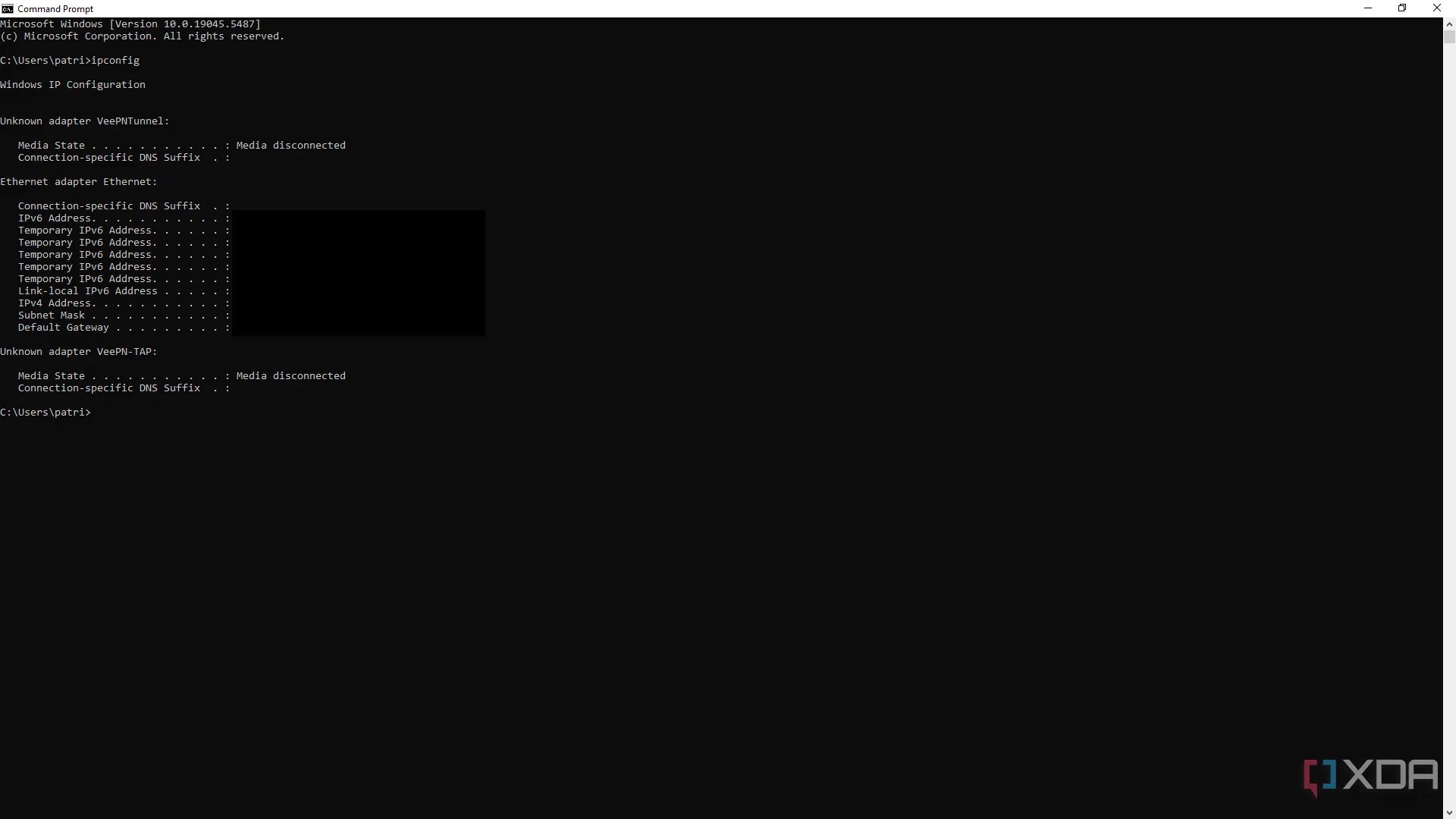 Màn hình Command Prompt hiển thị kết quả lệnh ipconfig, bao gồm địa chỉ IP, subnet mask và default gateway
Màn hình Command Prompt hiển thị kết quả lệnh ipconfig, bao gồm địa chỉ IP, subnet mask và default gateway
Bạn có thể mở rộng lệnh này để xác định các khu vực có vấn đề khác. Kết hợp với /all sẽ hiển thị thông tin chi tiết hơn như địa chỉ MAC, máy chủ DNS và các cấu hình mạng nâng cao. Ngoài ra, bạn có thể gõ /renew để gia hạn hoặc nhận một địa chỉ IP mới (rất hữu ích để khắc phục các sự cố kết nối mạng tạm thời). Nếu các trang web không hoạt động như mong đợi, việc thêm /flushdns vào cuối lệnh ipconfig có thể xóa bộ nhớ cache DNS, giải quyết nhiều vấn đề liên quan đến việc truy cập trang web.
3. Lệnh TASKKILL: Chấm dứt ứng dụng treo cứng hiệu quả
Buộc đóng ứng dụng không phản hồi
Dù tổ hợp phím Ctrl + Alt + Delete thường rất hiệu quả trong việc tắt các chương trình bị treo, đôi khi nó cũng không hoạt động. Trong những trường hợp như vậy, lệnh taskkill sẽ là “người bạn” tốt nhất của bạn. Nếu một ứng dụng hoặc tiến trình bị “đứng hình” và không phản hồi, bạn có thể gõ taskkill /IM "tên_tiến_trình.exe" để buộc nó phải đóng (ví dụ: taskkill /IM "chrome.exe" nếu trình duyệt Chrome bị treo). Để biết tên tiến trình, bạn có thể mở Task Manager (Ctrl+Shift+Esc), chuyển sang tab “Details” và tìm tên file .exe tương ứng.
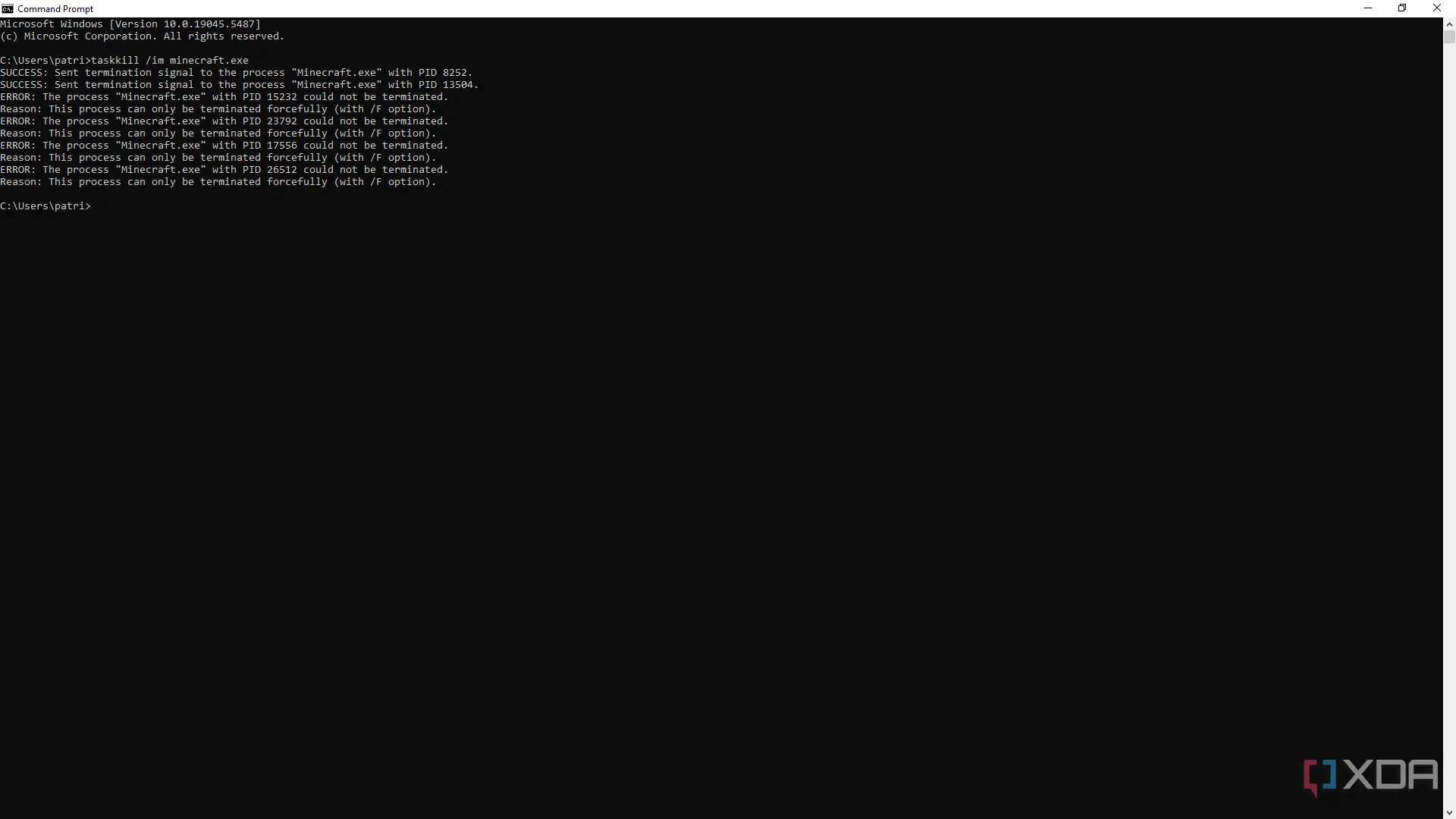 Ví dụ sử dụng lệnh taskkill để tắt một tiến trình cụ thể trong Command Prompt, minh họa cú pháp và kết quả
Ví dụ sử dụng lệnh taskkill để tắt một tiến trình cụ thể trong Command Prompt, minh họa cú pháp và kết quả
Nếu lệnh trên vẫn không có tác dụng, bạn có thể thử taskkill /f /IM "tên_tiến_trình.exe" để buộc chương trình ngừng hoạt động ngay lập tức. Hãy cẩn thận khi sử dụng tùy chọn /f vì nó sẽ tắt tiến trình mà không lưu bất kỳ dữ liệu nào. Do đó, hãy đảm bảo rằng bạn đang nhắm đúng ứng dụng cần đóng để tránh mất dữ liệu không mong muốn.
2. Lệnh PING: Kiểm tra kết nối mạng và độ trễ
Xác định xem “đối tác” có phản hồi không?
Các trang web như DownDetector có thể giúp bạn xác định lý do tại sao một dịch vụ nào đó không tải được, nhưng điều gì sẽ xảy ra nếu không có báo cáo nào khác? Điều gì sẽ xảy ra nếu vấn đề nằm ở mạng của bạn thay vì một sự cố hệ thống lớn? Lệnh ping có thể giúp bạn khắc phục những vấn đề mạng phức tạp và khó nhận biết đó.
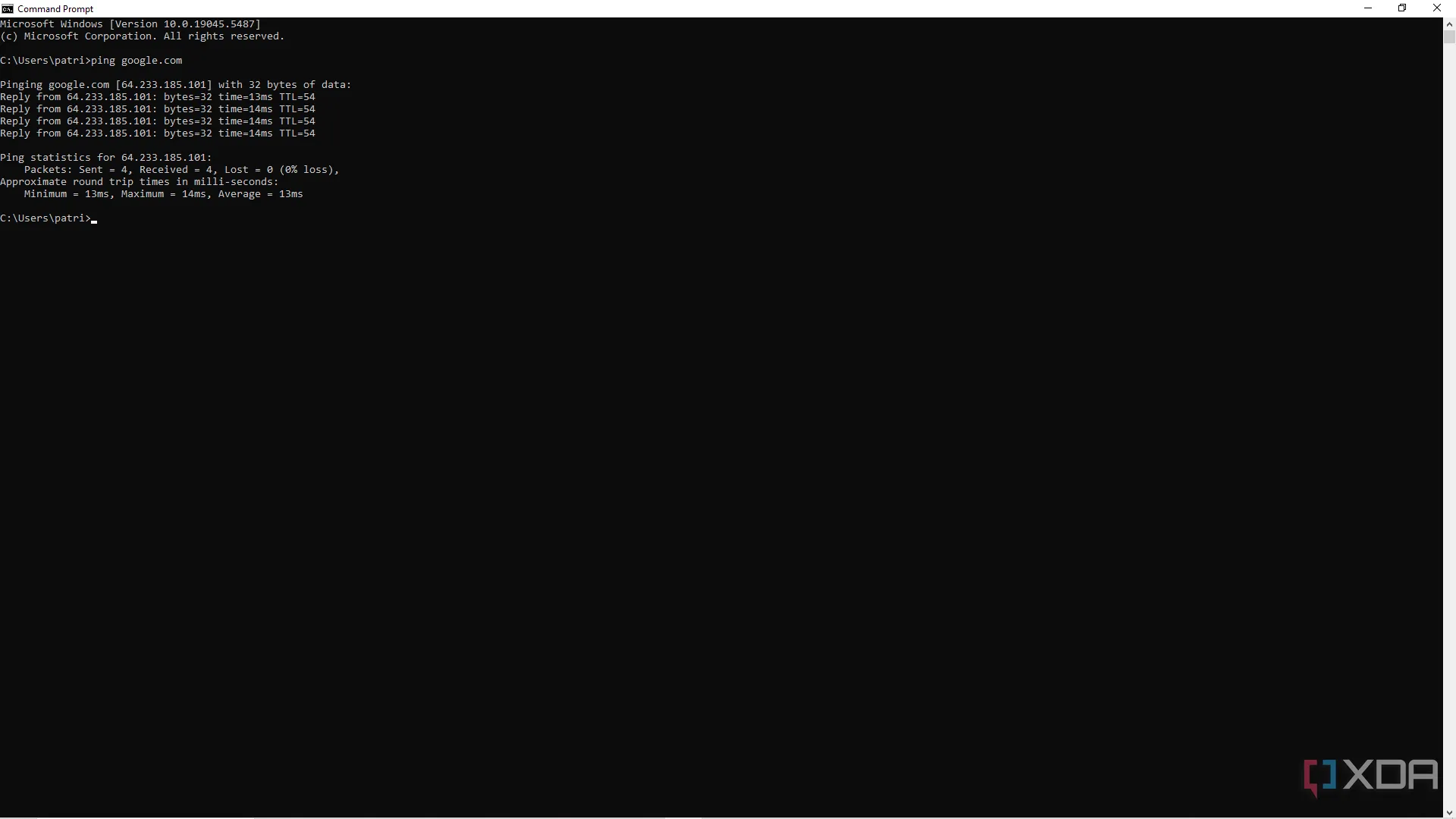 Ảnh chụp màn hình Command Prompt hiển thị kết quả lệnh ping tới google.com, bao gồm thời gian phản hồi và số lượng gói tin đã gửi/nhận
Ảnh chụp màn hình Command Prompt hiển thị kết quả lệnh ping tới google.com, bao gồm thời gian phản hồi và số lượng gói tin đã gửi/nhận
Lệnh ping sẽ gửi một lượng nhỏ dữ liệu đến một địa chỉ IP hoặc tên miền nhất định và chờ phản hồi. Qua đó, nó xác nhận liệu một trang web, máy chủ hoặc thiết bị mạng có thể truy cập được và đang phản hồi hay không. Một bài kiểm tra đơn giản là gõ ping google.com hoặc ping [địa_chỉ_IP] (ví dụ: ping 8.8.8.8 để kiểm tra máy chủ DNS của Google) để đo xem bạn có nhận được phản hồi hay không. Nếu có phản hồi, bạn sẽ thấy thời gian phản hồi (độ trễ); nếu không, điều đó báo hiệu có thể có vấn đề với kết nối mạng của bạn.
1. Lệnh CHKDSK: Phát hiện và sửa lỗi ổ đĩa cứng
Chẩn đoán sức khỏe ổ đĩa của bạn
Đây có lẽ là một trong những lệnh nâng cao nhất trong danh sách này, nhưng cũng là một trong những lệnh hữu ích nhất. Nếu máy tính của bạn chạy chậm hơn bình thường mà bạn không thể tìm ra nguyên nhân, chkdsk (viết tắt của Check Disk) cho phép bạn xác định các vấn đề tiềm ẩn với các sector trên ổ đĩa của mình, bao gồm lỗi hệ thống tập tin và các sector xấu.
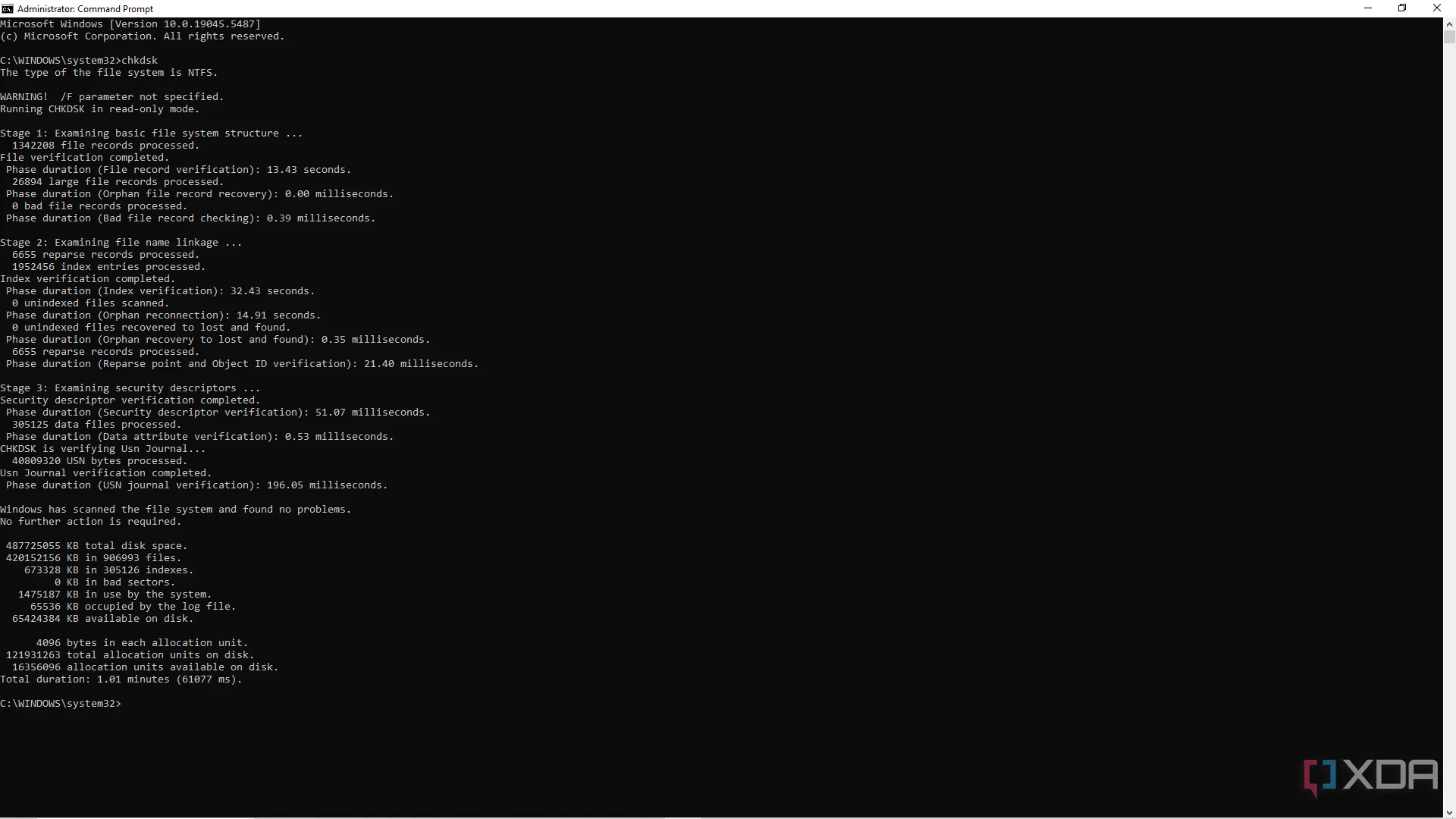 Màn hình Command Prompt hiển thị quá trình kiểm tra ổ đĩa bằng lệnh chkdsk, cho thấy các giai đoạn quét và báo cáo lỗi
Màn hình Command Prompt hiển thị quá trình kiểm tra ổ đĩa bằng lệnh chkdsk, cho thấy các giai đoạn quét và báo cáo lỗi
Phải thừa nhận rằng, tính năng này mạnh mẽ hơn nhiều trong thời kỳ của ổ cứng HDD truyền thống, nhưng nó vẫn có giá trị sử dụng trong thế giới hiện đại của các ổ SSD. Khi bạn gõ chkdsk, nó sẽ quét ổ đĩa để tìm các vấn đề. Bạn cũng có thể nhập chkdsk /r để yêu cầu lệnh tìm và sửa chữa các sector bị lỗi trên ổ đĩa. Nếu bạn muốn một lệnh duy nhất, toàn diện để quét và sửa lỗi hệ thống tập tin, hãy gõ chkdsk /f /r /x. Lệnh này sẽ tự động sửa lỗi (/f), tìm và phục hồi dữ liệu từ các sector xấu (/r), và ngắt kết nối ổ đĩa trước khi quét (/x) để đảm bảo quá trình không bị gián đoạn.
Terminal là công cụ mọi người dùng Windows nên biết
Mặc dù các ứng dụng chống phần mềm độc hại và chống virus hiện nay mạnh mẽ hơn bao giờ hết, máy tính cũng ngày càng trở nên phức tạp. Trong một thế giới công nghệ luôn vận động không ngừng, bạn không có thời gian để tìm kiếm sự giúp đỡ cho mọi vấn đề nhỏ phát sinh. Bằng cách tìm hiểu những kiến thức cơ bản về Terminal và cách sử dụng các lệnh thiết yếu này, bạn có thể tự mình khắc phục nhiều lỗi và trục trặc nhỏ nhất, những điều có thể đe dọa đến năng suất làm việc và trải nghiệm sử dụng máy tính của bạn.
Hãy truy cập 123thuthuat.com thường xuyên để cập nhật thêm nhiều mẹo và thủ thuật công nghệ hữu ích khác!
